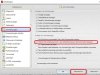- Ort
- Mainspitze
- Hochschulabschluss
- Diplom-Wirtschaftsingenieur
- 2. Hochschulabschluss
- Master of Business Administration
- Studiengang
- Bachelor of Laws
- 2. Studiengang
- Erste Juristische Prüfung
Juristische Hausarbeiten mit Markdown, Pandoc und LibreOffice
Hintergrund
Nicht erst seit der Hausarbeit im letzten Semester (WS18/19) habe ich mich gefragt, wie man bequem, ohne bei den langsamen und trägen Office-Programmen einzuschlafen und ohne die Übersicht zu verlieren längere wissenschaftliche Arbeiten schrieben kann.
Um der Sache auf den Grund zu gehen, hatte ich letzte Semester mehrere Opensource Schreibprogramme getestet. Die Werkzeuge, die ich fand, entsprachen nicht meinen Wünschen, da sie für Novellen- und Romanschreiber optimiert waren. Einen Überblick über 46 verfügbare Programme gibt es auf AlternativeTo.net (URL: https://alternativeto.net/software/ywriter/ )
Deshalb hatte ich beschlossen, mit meinen bescheidenen Fähigkeiten als Nicht-Programmierer, aber regelmäßiger Computernutzer eine eigene Lösung zu basteln. Dies unter Berücksichtigung meines Schreibprozesses bei längeren wissenschaftlichen Arbeiten (s. Abbildung; etwas mehr dazu in meinem Tagebuch ):

Gliederungseditor basierend auf TreeLine
Nach mehreren Fehlversuchen, kam kam mir der Gedanke, zu schauen, ob ich Treeline (URL: https://treeline.bellz.org/index.html ) ein kleiner Outliner oder PIM entsprechend meinen Anforderungen konfigurieren kann. Dieses Mal war ich erfolgreich. Die folgende Beschreibung bezieht sich nur auf Windows. TreeLine kann auch für Linux heruntergeladen werden und läuft auch auf Mac-Rechnern; mit diesen Systemen habe ich allerdings keine eigene Erfahrung.
Programm-Oberfläche
Die Oberfläche besteht im wesentlichen aus zwei großen Feldern: Links die Gliederung und rechts jeweils das angewählte Gliederungselement mit seinen "Datenbank"-Feldern. Je nach Zweckmäßigkeit kann ich die Größe der beiden Felder anpassen oder das eine oder das andere ganz ausblenden.
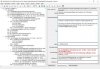
Gliederung - Linke Seite
Auf dem obigen Bildschirmfoto siehst Du links die Gliederung (ähnlich einer Mindmap) in der sich die einzelnen Gliederungsebenen auf- und zuklappen lassen. Mittels einer komfortablen Suche mit vielen Einstellmöglichkeiten kann man gezielt einzelne Textstellen anspringen. Mithilfe der ebenfalls umfangreichen Filter-Funktion kann ich nicht benötigte Textelemente ausblenden, sodass ich nicht unnötig abgelenkt werde.
Die einzelnen Textelemente lassen sich nicht nur innerhalb von Gliederungsebenen einfach verschieben sondern auch in andere Gliederungsebenen.
Die einzelnen Textelement werden halbautomatisch nummeriert, das heißt, man muss im DATEN-Menü den Befehl "Nummerierung anpassen ..." wählen, bzw. in Windows die Tasten ALT + T drücken und danach die N-Taste.
Textelement - Rechte Seite
Auf der rechten Seite arbeite ich in der "Datenbearbeitung"-Ansicht. Für jedes Textelement habe ich in der Konfiguration (dazu unten mehr) mehrere "Datenbank"-Felder definiert:
Konfiguration
Die Konfiguration findest Du im DATEN-Menü in "Datentypen konfigurieren...". Dort gibt es Reiter für: Typliste, Typ Konfiguration, Feldliste, Feld konfigurieren, Ausgabe. Die Beschreibung der vielen Konfigurationsmöglichkeiten würde den Umfang diese Beitrags und meiner Zeit sprengen, deshalb findest Du meine Konfiguration im Anhang als "FuH-Hausarbeit-DummyV2.txt". Du musst die Datei nur in den Unterordner "templates" des Programmverzeichnis von TreeLine kopieren und die Dateiendung von .txt in .trln abändern, dann kannst Du damit experimentieren. Hier nur zwei Hinweise zur Nummerierung und zum Ausgabeformat.
Meine Konfiguration ist für juristische Gutachten und Hausarbeiten optimiert. Problematische sind hier, zumindest für mich, die gewöhnungsbedürftige Gliederungsformate: A., I., 1., a), aa), (1), (a), (aa) , .... . Bis auf aa) und (aa) hat Treeline keine Probleme damit. In meiner Lösung werden die (aa), (bb), ... und (aa), (bb) ... vor der Konvertierung nach LibreOffice mithilfe einer kleinen Batchdatei (.bat) angepasst (s. unten).
Den Ausdruck habe ich so konfiguriert, dass pro Textlelement nur die Überschrift mit Nummerierung und das Textfeld exportiert werden (s. Bildschirmfoto):

Die Ausgabe und die Nummerierung können nach Bedarf angepasst werden.
Anwendung
Meiner Meinung nach ist dieser Gliederungseditor im Zusammenhang mit juristischen Gutachten besonders gut geeignet für den Einsatz mit R Markdown (URL: https://bookdown.org/yihui/rmarkdown/markdown-syntax.html ), da in juristischen Gutachten als besondere Formatierung im Text praktisch nur Fußnoten, z.B. ^[BVerfGE 48, 776 (782).] und Kursivschrift, z.B. *kursiv* oder beides kombiniert, z.B. ^[*Epping*, Grundrechte, Rn 175.] benötigt werden.
Umwandlung in eine .odt-Dokument
Neben dem Gliederungseditor habe ich außerdem LibreOffice (URL: https://www.libreoffice.org/download/download/ ) für den Endausdruck im doc- bzw. docx- oder pdf-Format installiert und Pandoc (URL: https://pandoc.org/index.html ) für die Konvertierung von R Markdown (.md) in das .odt-Format.
Problem
Treeline exportiert in meiner Konfiguration nur jeweils den ersten Absatz eines Textfeldes.
Lösung
Deshalb muss ich zumindest momentan noch einen Zwischenschritt einfügen. D.h. ich öffne die .trln-Datei in einem Texteditor (Wichtig: Nicht mit einem Textverarbeitungsprogramm öffnen, den dieses würde Codierung der .trln-Datei verändern), dazu benutze ich das schnelle und kleine Notepad2-mod (URL: https://xhmikosr.github.io/notepad2-mod/ ). Dort ersetze ich alle <br /><br /> durch @@@@@ mittels "Replace All" und speichere die trln-Datei erneut ab, indem ich an den Dateinamen "-export" anhänge.
Anmerkung: Meine Versuch dies durch Nutzung von PowerShell (URL: https://docs.microsoft.com/de-de/powershell/ ) zu automatisieren sind bis jetzt noch nicht erfolgreich. Die Konvertierung funktioniert zwar aber TreeLine erkennt die neue Datei nicht mehr als TreeLine-Dokument.
Diese neuerstellte Datei öffne ich in Treeline und exportiere sie als Text-Datei (Unformatierte Ausgabe des gesamten Textes; Gesamter Baum einschließlich Wurzelknoten). Die Textdatei nenne ich: Export.txt (WICHTIG!)
Im nächsten Schritt starte ich die Batchdatei "treeline_to_LibreOffice.bat", die im gleichen Verzeichnis wie die .trln-Datei liegen muss. Diese liest die Datei "Eport.txt" passt alle aa) und (aa) bis ii) und (ii) an und konvertiert die .txt-Datei in eine .md-Datei und diese mittels Pandoc in eine odt-Datei mit dem Namen "Export.odt".
Die Batch-Datei "treeline_to_LibreOffice.bat" befindet sich ebenfalls im Anhang als "treeline_to_LibreOffice.txt". Du musst lediglich die Endung "txt" in "bat" umbenennen.
Verarbeitung in LibreOffice
In LibreOffice benutze ich eine Vorlage (Template) für Hausarbeiten, die ich ein wenig an meinen Arbeitsfluss angepasst und gespeichert habe als "FernuniHA.ott". Sie befindet sich auch im Anhang als "FernuniHA.txt" Wandle sie nachdem Herunterladen um in "FernuniHA.odt". Wie Du eine .odt-Datei in ein Template umwandeln kannst, ist hier beschrieben: https://help.libreoffice.org/Writer/Creating_a_Document_Template
Nun musst Du den Inhalt der Datei "Export.odt" an der richtigen Stelle in das Template hineinkopieren und nur noch die @@@@@ in Absätze umwandeln. Das geht schnell über "Find & Replace..." in das Find-Feld gehört "@@@@@" und in das Replace-Feld "\n" dabei ist es wichtig, dass unter "Other options" "Regular expressions" ausgewählt ist. Nachdem drücken von "Replace All" sollte der Text perfekt formatiert sein, lediglich den Überschriften der 7. Gliederungsebene (falls vorhanden) muss noch von Hand der "Heading 7"-Stil zugeordnet werden da Markdown nur 6 Gliederungsebenen kennt. Nun kannst Du das Inhaltsverzeichnis automatische aktualisieren.
Alternativ kannst Du dazu auch einen Macro nutzen und diesen per Keyboard-Shortcut bequem ausführen (bei mir mit: <Strg> und <Leer>-Taste). Wie man einen Macro aufzeichnet steht hier: https://help.libreoffice.org/Common/Recording_a_Macro
und wie man einen Macro mit einen Tastatur-Schortcut versieht findest Du hier: https://www.techrepublic.com/articl...bind-it-to-keyboard-shortcuts-in-libreoffice/
Anmerkungen:
Schlussbemerkung
Meine Konfiguration lässt noch viel Raum zur weiteren Optimierung. Zum Glück habe ich noch einige Semester vor mir. Schon jetzt finde ich meine Lösung jedoch besser als die anderen mir bekannten Programme und Vorgehensweisen. Dies ist allerdings meine subjektive Meinung.
Solltest Du meine Konfiguration testen und vielleicht sogar verbessern oder Fehler finden, dann würde ich mich über eine Rückmeldung freuen.
Oder stell hier vor, wie Du längere wissenschaftliche Arbeiten schreibst. Das würde mich sehr interessieren.
Hintergrund
Nicht erst seit der Hausarbeit im letzten Semester (WS18/19) habe ich mich gefragt, wie man bequem, ohne bei den langsamen und trägen Office-Programmen einzuschlafen und ohne die Übersicht zu verlieren längere wissenschaftliche Arbeiten schrieben kann.
Um der Sache auf den Grund zu gehen, hatte ich letzte Semester mehrere Opensource Schreibprogramme getestet. Die Werkzeuge, die ich fand, entsprachen nicht meinen Wünschen, da sie für Novellen- und Romanschreiber optimiert waren. Einen Überblick über 46 verfügbare Programme gibt es auf AlternativeTo.net (URL: https://alternativeto.net/software/ywriter/ )
Deshalb hatte ich beschlossen, mit meinen bescheidenen Fähigkeiten als Nicht-Programmierer, aber regelmäßiger Computernutzer eine eigene Lösung zu basteln. Dies unter Berücksichtigung meines Schreibprozesses bei längeren wissenschaftlichen Arbeiten (s. Abbildung; etwas mehr dazu in meinem Tagebuch ):

Gliederungseditor basierend auf TreeLine
Nach mehreren Fehlversuchen, kam kam mir der Gedanke, zu schauen, ob ich Treeline (URL: https://treeline.bellz.org/index.html ) ein kleiner Outliner oder PIM entsprechend meinen Anforderungen konfigurieren kann. Dieses Mal war ich erfolgreich. Die folgende Beschreibung bezieht sich nur auf Windows. TreeLine kann auch für Linux heruntergeladen werden und läuft auch auf Mac-Rechnern; mit diesen Systemen habe ich allerdings keine eigene Erfahrung.
Programm-Oberfläche
Die Oberfläche besteht im wesentlichen aus zwei großen Feldern: Links die Gliederung und rechts jeweils das angewählte Gliederungselement mit seinen "Datenbank"-Feldern. Je nach Zweckmäßigkeit kann ich die Größe der beiden Felder anpassen oder das eine oder das andere ganz ausblenden.
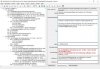
Gliederung - Linke Seite
Auf dem obigen Bildschirmfoto siehst Du links die Gliederung (ähnlich einer Mindmap) in der sich die einzelnen Gliederungsebenen auf- und zuklappen lassen. Mittels einer komfortablen Suche mit vielen Einstellmöglichkeiten kann man gezielt einzelne Textstellen anspringen. Mithilfe der ebenfalls umfangreichen Filter-Funktion kann ich nicht benötigte Textelemente ausblenden, sodass ich nicht unnötig abgelenkt werde.
Die einzelnen Textelemente lassen sich nicht nur innerhalb von Gliederungsebenen einfach verschieben sondern auch in andere Gliederungsebenen.
Die einzelnen Textelement werden halbautomatisch nummeriert, das heißt, man muss im DATEN-Menü den Befehl "Nummerierung anpassen ..." wählen, bzw. in Windows die Tasten ALT + T drücken und danach die N-Taste.
Textelement - Rechte Seite
Auf der rechten Seite arbeite ich in der "Datenbearbeitung"-Ansicht. Für jedes Textelement habe ich in der Konfiguration (dazu unten mehr) mehrere "Datenbank"-Felder definiert:
- Name
- Zusammenfassung
- Text
- Status (mit 1. Stoffsammlung, 2. Rohtext, 3. Logik, 4. Formulierung, 5. Rechtschreibung und 6. Fertig)
- Schlüsselwörter
- Bemerkungen
- Referenz_1 - Referenz_3
- Speicher
Konfiguration
Die Konfiguration findest Du im DATEN-Menü in "Datentypen konfigurieren...". Dort gibt es Reiter für: Typliste, Typ Konfiguration, Feldliste, Feld konfigurieren, Ausgabe. Die Beschreibung der vielen Konfigurationsmöglichkeiten würde den Umfang diese Beitrags und meiner Zeit sprengen, deshalb findest Du meine Konfiguration im Anhang als "FuH-Hausarbeit-DummyV2.txt". Du musst die Datei nur in den Unterordner "templates" des Programmverzeichnis von TreeLine kopieren und die Dateiendung von .txt in .trln abändern, dann kannst Du damit experimentieren. Hier nur zwei Hinweise zur Nummerierung und zum Ausgabeformat.
Meine Konfiguration ist für juristische Gutachten und Hausarbeiten optimiert. Problematische sind hier, zumindest für mich, die gewöhnungsbedürftige Gliederungsformate: A., I., 1., a), aa), (1), (a), (aa) , .... . Bis auf aa) und (aa) hat Treeline keine Probleme damit. In meiner Lösung werden die (aa), (bb), ... und (aa), (bb) ... vor der Konvertierung nach LibreOffice mithilfe einer kleinen Batchdatei (.bat) angepasst (s. unten).
Den Ausdruck habe ich so konfiguriert, dass pro Textlelement nur die Überschrift mit Nummerierung und das Textfeld exportiert werden (s. Bildschirmfoto):

Die Ausgabe und die Nummerierung können nach Bedarf angepasst werden.
Anwendung
Meiner Meinung nach ist dieser Gliederungseditor im Zusammenhang mit juristischen Gutachten besonders gut geeignet für den Einsatz mit R Markdown (URL: https://bookdown.org/yihui/rmarkdown/markdown-syntax.html ), da in juristischen Gutachten als besondere Formatierung im Text praktisch nur Fußnoten, z.B. ^[BVerfGE 48, 776 (782).] und Kursivschrift, z.B. *kursiv* oder beides kombiniert, z.B. ^[*Epping*, Grundrechte, Rn 175.] benötigt werden.
Umwandlung in eine .odt-Dokument
Neben dem Gliederungseditor habe ich außerdem LibreOffice (URL: https://www.libreoffice.org/download/download/ ) für den Endausdruck im doc- bzw. docx- oder pdf-Format installiert und Pandoc (URL: https://pandoc.org/index.html ) für die Konvertierung von R Markdown (.md) in das .odt-Format.
Problem
Treeline exportiert in meiner Konfiguration nur jeweils den ersten Absatz eines Textfeldes.
Lösung
Deshalb muss ich zumindest momentan noch einen Zwischenschritt einfügen. D.h. ich öffne die .trln-Datei in einem Texteditor (Wichtig: Nicht mit einem Textverarbeitungsprogramm öffnen, den dieses würde Codierung der .trln-Datei verändern), dazu benutze ich das schnelle und kleine Notepad2-mod (URL: https://xhmikosr.github.io/notepad2-mod/ ). Dort ersetze ich alle <br /><br /> durch @@@@@ mittels "Replace All" und speichere die trln-Datei erneut ab, indem ich an den Dateinamen "-export" anhänge.
Anmerkung: Meine Versuch dies durch Nutzung von PowerShell (URL: https://docs.microsoft.com/de-de/powershell/ ) zu automatisieren sind bis jetzt noch nicht erfolgreich. Die Konvertierung funktioniert zwar aber TreeLine erkennt die neue Datei nicht mehr als TreeLine-Dokument.
Diese neuerstellte Datei öffne ich in Treeline und exportiere sie als Text-Datei (Unformatierte Ausgabe des gesamten Textes; Gesamter Baum einschließlich Wurzelknoten). Die Textdatei nenne ich: Export.txt (WICHTIG!)
Im nächsten Schritt starte ich die Batchdatei "treeline_to_LibreOffice.bat", die im gleichen Verzeichnis wie die .trln-Datei liegen muss. Diese liest die Datei "Eport.txt" passt alle aa) und (aa) bis ii) und (ii) an und konvertiert die .txt-Datei in eine .md-Datei und diese mittels Pandoc in eine odt-Datei mit dem Namen "Export.odt".
Die Batch-Datei "treeline_to_LibreOffice.bat" befindet sich ebenfalls im Anhang als "treeline_to_LibreOffice.txt". Du musst lediglich die Endung "txt" in "bat" umbenennen.
Verarbeitung in LibreOffice
In LibreOffice benutze ich eine Vorlage (Template) für Hausarbeiten, die ich ein wenig an meinen Arbeitsfluss angepasst und gespeichert habe als "FernuniHA.ott". Sie befindet sich auch im Anhang als "FernuniHA.txt" Wandle sie nachdem Herunterladen um in "FernuniHA.odt". Wie Du eine .odt-Datei in ein Template umwandeln kannst, ist hier beschrieben: https://help.libreoffice.org/Writer/Creating_a_Document_Template
Nun musst Du den Inhalt der Datei "Export.odt" an der richtigen Stelle in das Template hineinkopieren und nur noch die @@@@@ in Absätze umwandeln. Das geht schnell über "Find & Replace..." in das Find-Feld gehört "@@@@@" und in das Replace-Feld "\n" dabei ist es wichtig, dass unter "Other options" "Regular expressions" ausgewählt ist. Nachdem drücken von "Replace All" sollte der Text perfekt formatiert sein, lediglich den Überschriften der 7. Gliederungsebene (falls vorhanden) muss noch von Hand der "Heading 7"-Stil zugeordnet werden da Markdown nur 6 Gliederungsebenen kennt. Nun kannst Du das Inhaltsverzeichnis automatische aktualisieren.
Alternativ kannst Du dazu auch einen Macro nutzen und diesen per Keyboard-Shortcut bequem ausführen (bei mir mit: <Strg> und <Leer>-Taste). Wie man einen Macro aufzeichnet steht hier: https://help.libreoffice.org/Common/Recording_a_Macro
und wie man einen Macro mit einen Tastatur-Schortcut versieht findest Du hier: https://www.techrepublic.com/articl...bind-it-to-keyboard-shortcuts-in-libreoffice/
Anmerkungen:
- Das LibreOffice-Template funktioniert auch ohne TreeLine. Einfach ausprobieren!
- Die "Falllösung zu Aufgabe 3" unbedingt erst löschen, nachdem Du (falls benötigt) alle sieben Gliederungsebenen in Aufgabe 1 bzw. 2 genutzt hast, sonst kann es passieren, dass Du die ungenutzten Gliederungsebenen und ihre Stil-Vorlagen verlierst.
Schlussbemerkung
Meine Konfiguration lässt noch viel Raum zur weiteren Optimierung. Zum Glück habe ich noch einige Semester vor mir. Schon jetzt finde ich meine Lösung jedoch besser als die anderen mir bekannten Programme und Vorgehensweisen. Dies ist allerdings meine subjektive Meinung.
Solltest Du meine Konfiguration testen und vielleicht sogar verbessern oder Fehler finden, dann würde ich mich über eine Rückmeldung freuen.
Oder stell hier vor, wie Du längere wissenschaftliche Arbeiten schreibst. Das würde mich sehr interessieren.